Преглед садржаја
Овај водич говори о два начина увоза контаката у Оутлоок радну површину, из .цсв и .пст датотеке, и показује како да пренесете контакте у Оутлоок Онлине.
Може бити различитих разлоге зашто бисте можда желели да пренесете контакте у свој Оутлоок адресар. На пример, наследили сте екстерну базу података са листом контаката, или мигрирате са другог сервера поште, или можда постављате нови налог. Шта год да је разлог, Оутлоок пружа једноставан начин за увоз свих контаката у једном потезу.
Савет. Ако су ваши контакти ускладиштени у Екцел-у, следећи водич ће бити користан: Како да увезете контакте у Оутлоок из Екцел-а.
Припремите контакте за увоз у Оутлоок
Мицрософт Оутлоок дозвољава увоз контаката из две датотеке типови, ПСТ и ЦСВ.
ПСТ (Табела личне меморије). То је посебан формат датотеке за складиштење података у Оутлоок, Екцханге Цлиент и другом Мицрософт софтверу. У .пст датотеци, контакти су већ у правом формату и не захтевају даље измене.
За више информација погледајте Како да извезете Оутлоок контакте у ПСТ датотеку.
ЦСВ (Вредности одвојене зарезима). Ако задржите своје контакт информације у Екцел-у или другом програму за прорачунске табеле или сте извезли своје контакте из другог провајдера е-поште, као што је Гмаил или Иахоо Маил, они ће обично бити у .цсв датотеци, која се може увести уОутлоок са неколико подешавања:
- Ако подаци о контакту садрже неке знакове који не постоје у енглеском алфабету, нпр. Арапски, ћирилични, кинески или јапански, такви контакти можда неће бити исправно увезени. Да бисте спречили могуће проблеме, извезите контакте у ЦСВ УТФ-8 датотеку ако вам је таква опција доступна или конвертујте ЦСВ у УТФ-8 помоћу програма Екцел.
- Уверите се да су вредности у ваша ЦСВ датотека је одвојена са зарезима . У зависности од вашег локала, подразумевано је постављен другачији разделник листе . На пример, у многим европским земљама, подразумевани сепаратор листе је тачка и зарез. Али Оутлоок подржава само зарез као сепаратор поља, тако да морате да замените тачке и зарезе или било које друге граничнике зарезима пре него што увезете своју ЦСВ датотеку у Оутлоок.
У доле повезаним водичима ћете пронаћи детаљне упутство за извоз контаката у ЦСВ датотеку:
- Како да извезете контакте са Оутлоок десктопа
- Како да извезете контакте из Оутлоок Онлине
- Како да извезете контакте из Екцел-а
- Како извести контакте из Гмаил-а
У свом најједноставнијем облику, ваша .цсв датотека може изгледати овако:
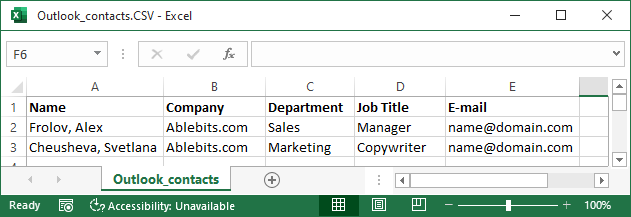
Како да увезете контакте у Оутлоок из ЦСВ датотеке
Да бисте увезли контакте из ЦСВ датотеке у Оутлоок 2019, Оутлоок 2016 или Оутлоок 2013, извршите ове кораке:
- У Мицрософт Оутлоок-у, кликните на Датотека &гт; Отвори &амп; Извоз &гт; Увоз/извоз .
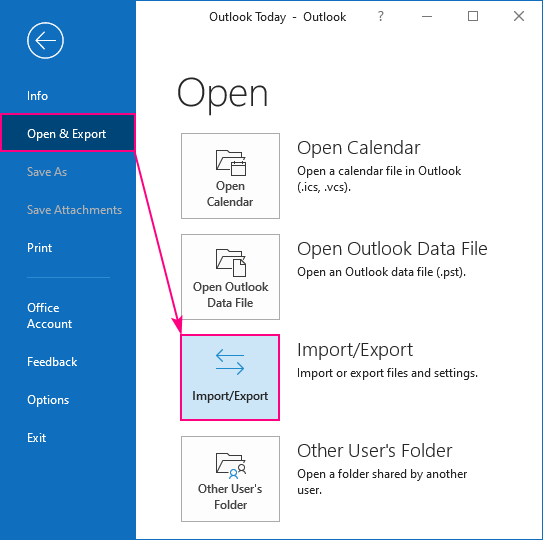
- Чаробњак Увоз и извоз се покреће. Бирате Увези из другог програма или датотеке и кликните на Даље .
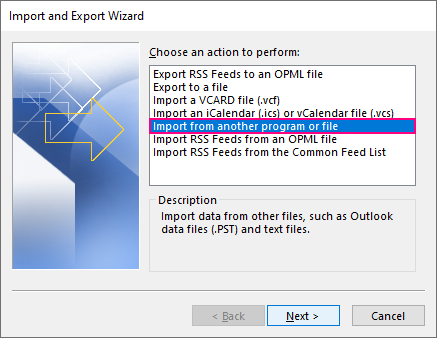
- Да бисте увезли ЦСВ контакте у Оутлоок, изаберите Вредности одвојене зарезима и кликните на Следеће .
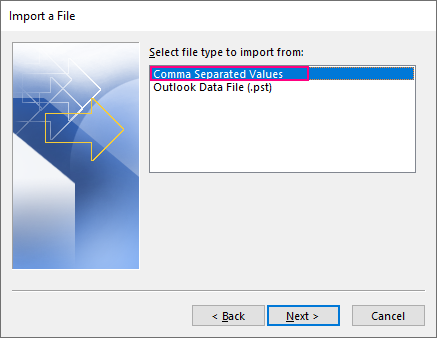
- У овом кораку морате да направите неколико избора:
- Кликните на дугме Прегледај , пронађите и кликните двапут на своју .цсв датотеку да бисте је изабрали.
- Одаберите како да рукујете дуплираним ставкама контакта .
Када завршите, кликните на Даље .
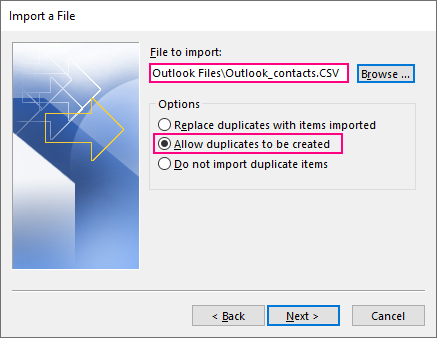
Како поступати са дуплим контактима:
- Замени дупликате са увезеним ставкама . Изаберите ову опцију ако су информације у .цсв датотеци потпуније или ажуриране од информација у вашем Оутлоок-у.
- Дозволи прављење дупликата (подразумевано). Ако не желите да изгубите ни један део информација, дозволите Оутлоок-у да прави дупликате ставки, прегледа их и комбинује детаље за исту особу у једну ставку.
- Не увозите дупликате ставки . Ово је опција да изаберете да ли желите да увезете само нове контакте и да оставите све постојеће контакте нетакнуте.
- У оквиру циљног налога е-поште изаберите фасциклу Контакти и кликните на Даље .
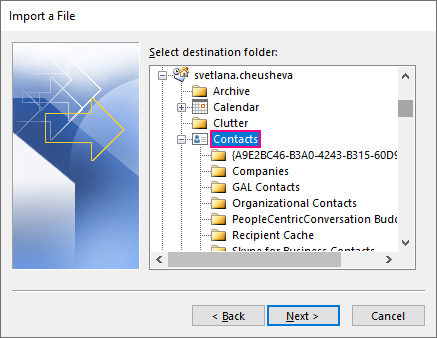
- Ако увозите ЦСВ контакте које сте претходно извезли из Оутлоок-а, листа контаката је у потребном формату, тако да можете кликните Заврши да бисте одмах почели да увозите контакте.
Ако увозите контакте из Екцел-а или из апликације за пошту која није Оутлоок, можда ћете морати да мапирате неке колоне у вашој ЦСВ датотеци у поља Оутлоок контакта. У овом случају, кликните на Мап Цустом Фиелдс и наставите са следећим кораком.

- Ако сте кликнули на Мап Цустом Фиелдс у претходном кораку, појавиће се одговарајући оквир за дијалог:
- У левом окну, под Од , видећете називе колона из ваше ЦСВ датотеке.
- У десном окну, под За , видећете стандардна поља Оутлоок контаката.
Ако се назив колоне у ЦСВ датотеци тачно поклапа са Оутлоок пољем, колона је аутоматски мапирано и појављује се под Мапирано од .
Ако се назив колоне не подудара ни са једним Оутлоок пољем, мораћете да урадите ручно мапирање . За ово превуците колону из левог окна и испустите је поред одговарајућег поља у десном окну. На пример, у нашој увезеној ЦСВ датотеци постоји колона под називом Позиција и ми је мапирамо у поље Наслов посла . Да бисте пронашли подударање, кликните на знак плус поред одговарајућег поља у десном окну да бисте га проширили.
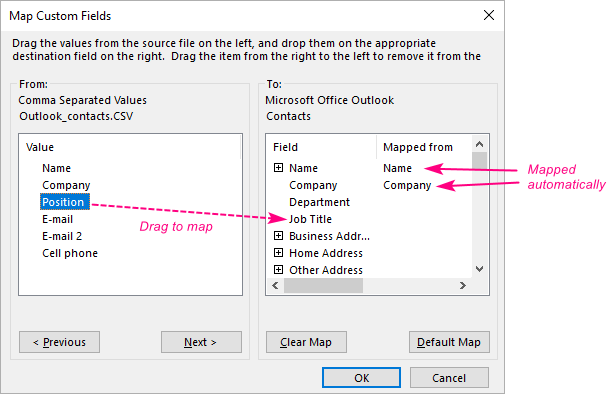
Када су све колоне мапиране, кликните на ОК и назад у дијалогу Увези датотеку кликните на Заврши .
- Оутлоок приказује оквир напретка да бисте то обавестилипочео је да увози ваше контакте. Када се оквир за напредак затвори, процес је завршен. Када увозите веома малу листу контаката, оквир напретка се можда неће приказати.
Да бисте били сигурни да су сви ваши ЦСВ контакти увезени у Оутлоок, кликните на икону Људи на Трака за навигацију да бисте видели листу контаката.
Како да увезете контакте у Оутлоок из ПСТ датотеке
У неким ситуацијама, можда ћете желети да увезете контакте из ПСТ датотеке уместо ЦСВ. Посебно је корисно када:
- пребацујете контакте са једног Оутлоок налога на други.
- Премештате контакте са једног рачунара на други.
- Желите да пренесете све Оутлоок ставке укључујући е-пошту, контакте, обавезе и задатке.
У овом случају, прво морате да извезете контакте у ПСТ датотеку, а затим да их увезете на свој нови налог или рачунар помоћу Увоз &амп; Чаробњак за извоз о којем је било речи у претходном одељку.
Ево корака за увоз контаката у Оутлоок из .пст датотеке:
- У Оутлоок-у кликните на Датотека &гт; Отвори &амп; Извези &гт; Увоз/извоз .
- Одабери Увези из другог програма или датотеке и кликните на Даље .
- Одаберите Оутлоок Дата Филе (.пст) и кликните на Даље .
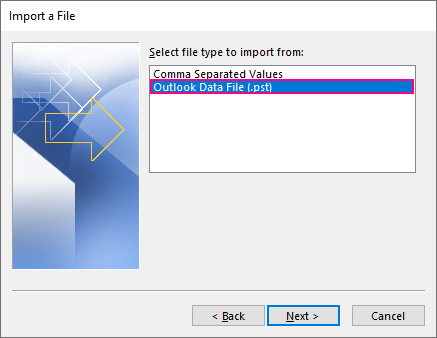
- Кликните на дугме Прегледај и изаберите .пст датотеку коју желите да увезете.
У оквиру Опције одаберите како ћете поступати дуплирајте ставке , а затим кликните на Даље . Обратите пажњу да је приликом увоза из ПСТ-а подразумевана вредност Замени дупликате увезеним ставкама .
Такође видети: Како сакрити листове у Екцелу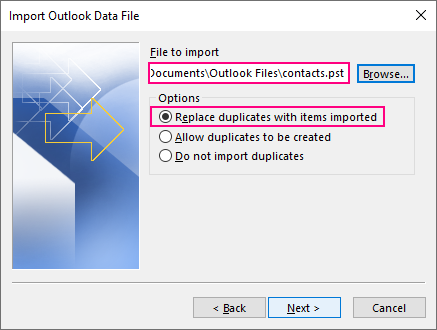
- Ако је ваша .пст датотека заштићена са лозинку, од вас ће се тражити да је унесете.
- Ово је кључни корак за исправан увоз контаката, па вас молимо да то урадите како треба:
- Под Изабери фолдер за увоз из , изаберите Оутлоок Дата Филе ако желите да увезете ПСТ у потпуности. Или га проширите и изаберите само одређени поддиректоријум за увоз, Контакти у нашем случају.
- Ако је циљни налог/поштанско сандуче тренутно изабран у окну за навигацију, можете изабрати Увезите ставке у опцију тренутне фасцикле . У супротном, означите Увези ставке у исту фасциклу у и изаберите поштанско сандуче или Оутлоок датотеку са подацима у коју треба да се увезу контакти.
- Када завршите, кликните на Заврши .
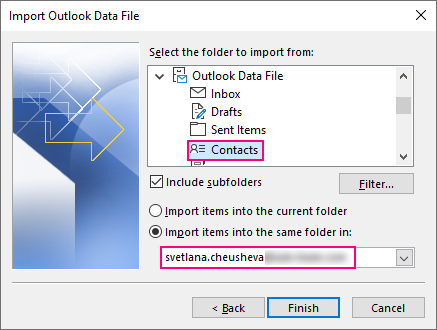
Оутлоок ће одмах почети да увози контакте. Када оквир за напредак нестане, увоз је завршен.
Како да увезете контакте у Оутлоок Онлине
Као и код Оутлоок десктопа, за увоз контаката у Оутлоок Онлине биће вам потребна ЦСВ датотека. За најбоље резултате, датотека треба да има УТФ-8 кодирање које исправно функционише за све језике.
Да бисте увезли контакте у Оутлоок Онлине, извршите ове кораке:
- Пријавите се у Оутлоок на тхевеб или Оутлоок.цом налог.
- У доњем левом углу странице кликните на икону Људи :

- На у горњем десном углу странице кликните на Управљај &гт; Увези контакте .
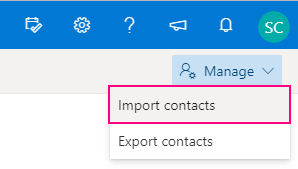
- Кликните на Прегледај , изаберите своју ЦСВ датотеку и кликните на Отвори .
- Са ЦСВ датотеком у оквиру, кликните на Увези .
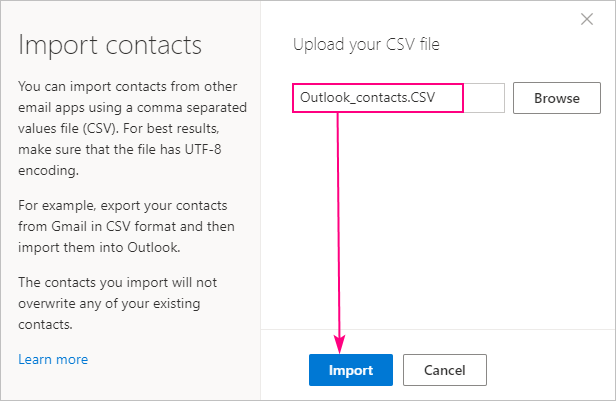
Ако .цсв датотека садржи контакте који већ постоје на вашем Оутлоок налогу, дуплиране ставке ће бити направљене, али ниједан од ваших постојећих контаката неће бити замењен или избрисан.
То је како да увезете контакте у Оутлоок десктоп и на мрежи. Захваљујем вам на читању и надам се да ћемо се следеће недеље видети на нашем блогу!

